⑴闪灵文件夹锁是一款功能强大简单实用的文件加密解密软件,该软件是由晓博软件公司全新推出的一款安全易用的文件软件,该软件支持文件加密文件解密和文件隐藏等功能,可以帮助用户进一步保护文件的安全;闪灵文件夹锁软件界面干净整洁简单易用且专业好用,通过该软件加锁后的资料文档可以防查看防修改防复制防删除等操作,非常方便实用;闪灵文件夹锁主要提供加锁隐藏两种文件安全保护功能,可以很好的帮助用户保护文件安全,是一款非常优秀的私密文件保护工具。
⑵可以对选择的文件或者文件夹进行加密,保护文件信息安全
⑶可以将文件进行隐藏,让其他用户找不到文件的位置
⑷可以对已经加密的文件或者隐藏的文件进行解密和取消隐藏
⑸可以随时随地进行文件密码更改
⑹完美的Shell集成
⑺闪灵文件夹锁与Windows系统紧密集成,无论是加锁,还是解锁操作,都可以直接通过鼠标右键菜单来完成。加锁后的资料文档保持系统原有图标,只是在图标左下角增加锁形标志,清晰明了。
⑻加锁功能具有[加锁]和[隐藏]两种方式。[加锁]后的资料文档防查看修改移动复制删除。[隐藏]具有更高的安全性,加锁后的资料文档将彻底消失,只能在软件的主界面里找到和进行解锁。
⑼闪灵文件夹锁与windows资源管理器集成,可以很方便地使用右键菜单来操作。加锁时,可以选择加锁或是隐藏。
⑽大文件(夹闪电式加解锁
⑾特别适合视频音频图片等大文件的快速加锁,你懂的。
⑿支持移动存储设备
⒀闪灵文件夹锁可以对U盘移动硬盘上的文件夹及文件进行加锁,加锁后可带到其它电脑上进行访问,但仍需要输入正确的密码。
⒁软件登陆加锁解锁时均需要输入[用户密码]。[用户密码]是软件的使用密码,统一的密码管理可以有效地避免密码遗忘,并且可以随时修改密码,而不会影响以前已加锁的资料文档。
⒂使用闪灵文件夹锁加锁的资料文档可以在多个Windows版本中打开,无论是Windows windowsWindows
⒃……系统切换或是升级,不会影响已加锁的资料文档。
⒄闪灵文件夹锁采用多重保护技术,加锁或解锁资料文档时,不论成功或是失败,绝对不会造成资料文档的损坏丢失。即使密码忘记,也可以通过注册码进行密码重置。
⒅闪灵文件夹锁加锁文件夹或文件后,图标不会改变,只会在图标的左下角多了锁形标记,以便于区分。
⒆双击软件进入闪灵文件夹锁操作页面,首次进入软件弹出文件夹锁设置弹框,点击设置密码方可使用该软件
⒇完成密码设置进入文件夹加密解密操作页面,该页面可以添加文件夹进行文件夹加密解密操作
⒈点击浏览加锁按钮弹出浏览文件夹弹框,点击选择文件夹然后点击确定即可将文件添加到软件上
⒉将文件添加到软件上然后点击输入密码再点击加锁按钮即可进行文件夹加密
⒊点击加密的文件夹然后点击解锁按钮弹出文件夹解密弹框,点击输入密码和解锁按钮即可进行文件夹解密
⒋点击密码按钮弹出软件密码修改弹框,点击输入当前密码和新密码,最后点击修改密码即可完成密码修改设置
⒌点击选择文件夹然后点击隐藏按钮即可对文件夹进行隐藏
⒍点击帮助按钮进入软件官方网站帮助页面,该页面可以查看软件使用手册和软件激活说明
⒎点击软件关于按钮弹出软件关于弹框,该弹框可以查看软件相关的信息检索和网站官方网站
⒏点击软件右上角的设置按钮弹出软件语言设置软件注册功能列表,点击即可进行软件语言设置和软件注册
⒐运行“闪灵文件夹锁”,进入软件主界面输入您的密码。此密码是软件登陆加锁解锁唯一密码,请牢记!

⒑加锁文件夹/文件
⒒方法一:在需要加锁的文件夹/文件上单击鼠标右键,在弹出的右键菜单中选择[闪灵文件夹锁——加锁文件夹/文件]菜单项,即可加锁;
⒓方法二:进入软件主程序界面,点击[加锁]按钮,将弹出目录浏览对话框,选择需要加锁的文件夹/文件即可。
⒔解锁文件夹/文件
⒕加锁类型是[加锁]
⒖方法一:可以双击已加锁文件夹进行解锁。
⒗方法二:可以右击已加锁文件夹,选择[闪灵文件夹锁/解锁文件夹]菜单进行解锁。
⒘方法三:可以进入软件主程序界面,在列表中双击需要解锁的文件夹或单击[解锁]按钮进行解锁。
⒙加锁类型是[隐藏]
⒚方法一:需要进入软件主程序界面,在列表中选择需要解锁的文件夹,单击[解锁]按钮进行解锁。
⒛方法二:需要进入软件主程序界面,在列表中双击需要解锁的文件夹进行解锁。
①进入软件主程序界面,点击主界面的[密码]按钮,在弹出的对话框中输入旧密码新密码。密码是基于每个磁盘独立,如果电脑上有多个磁盘,可以选择对应磁盘修改密码。
②当用户忘记密码时,点击[忘记密码],在弹出的对话框中可通过注册码重置密码。
③运行软件后,将出现[设置密码]对话框,设置好您自己的[用户密码]后,才能使用本软件。
④注:本软件使用过程中,登陆加锁解锁,都需输入[用户密码]。请牢记密码!如下图:
⑤文件夹/文件加锁
⑥方法一:在需要加锁的文件夹/文件上单击鼠标右键,在弹出的右键菜单中选择[闪灵文件夹锁——加锁文件夹/文件]菜单项。
⑦方法二:进入软件主程序界面,点击[加锁]按钮,将弹出目录浏览对话框,选择需要加锁的文件夹/文件即可。
⑧加锁:加锁后将在原位置保留对应的文件夹图标,用户双击即可进行打开或解锁操作。
⑨隐藏:隐藏后不会在原位置保留对应的文件夹图标,让文件夹彻底深度隐藏,如需查看或解锁,请打开闪灵文件夹锁,在软件主程序界面里查看。
⑩加锁后的文件夹是非常安全的。禁止查看修改移动复制删除等所有相关操作。文件夹加锁前后效果对比,如下图:
Ⅰ软件会将计算机里所有已加锁的文件夹记录显示在列表中。用户可以通过单击 [解锁]按钮,对文件夹进行解锁操作,如下图:
Ⅱ方法一:如果加锁类型是[加锁],可以双击已加锁文件夹进行解锁。
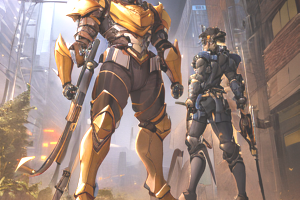
Ⅲ方法二:如果加锁类型是[加锁],可以右击已加锁文件夹,选择[闪灵文件夹锁/解锁文件夹]菜单进行解锁。
Ⅳ方法三:如果加锁类型是[隐藏],则需要进入软件主程序界面,在列表中选择需要解锁的文件夹,单击[解锁]按钮进行解锁。
Ⅴ方法四:如果加锁类型是[隐藏],则需要进入软件主程序界面,在列表中双击需要解锁的文件夹进行解锁。
Ⅵ文件夹解锁方式说明
Ⅶ打开:选择[打开]加锁文件夹,该文件夹将自动打开。当关闭该文件夹后,该文件夹自动恢复到加锁状态。
Ⅷ解锁:彻底解锁文件夹。选择需要解锁的文件,点击[解锁]按钮即完全解锁。
Ⅸ进入软件主程序界面,点击主界面的[密码]按钮,在弹出的对话框中输入旧密码新密码。密码是基于每个磁盘独立,如果电脑上有多个磁盘,可以选择对应磁盘修改密码。如下图:
Ⅹ当用户忘记密码时,在软件的登陆对话框中,点击[忘记密码],在弹出的对话框中可通过注册码重置密码。
㈠闪灵文件夹锁免费版可加锁个文件夹,文件数量不限!
㈡进入软件主界面,点击右上角菜单按钮,选择[注册]菜单,再在弹出的对话框中,点击“现在升级”链接,购买注册码,再将获取的注册码粘贴至输入框即可完成注册。
㈢注:如果您的电脑是联网状态,则不需要离线激活,软件会自动激活!

㈣如果您收到注册码注册没有成功,请将您的“注册码”和“机器码”发给我们的客服(QQ:
㈤或邮箱:,我们将把“激活码”发给您进行软件激活。如下图:
㈥在弹出的对话框中输入激活码,点击[激活]按钮即可完成软件激活。